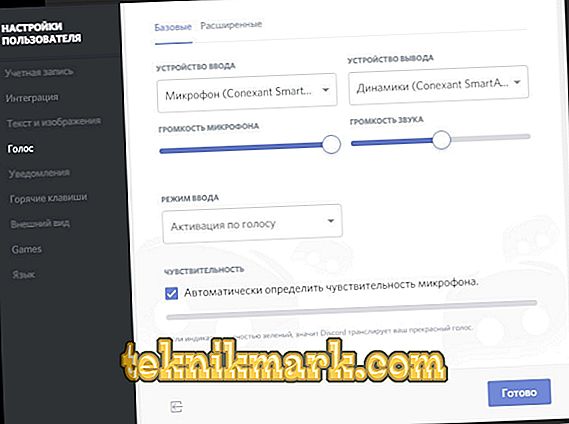Разногласието е безплатен и много удобен гласов чат, предназначен за комуникация по време на играта. Тази програма, заедно с TeamSpeak и RC, първоначално беше замислена да помогне на геймърите в екипните игри, където няма време да се използва текстов чат. Приложението е разработено от малка фирма Hammer и Chisel. Повече от 10 000 000 души са го използвали успешно, което е много добър резултат за такава млада програма.

Но тъй като този VoIP-пратеник е на етап тестване, има случаи, когато микрофонът не работи в Discord или не го вижда изобщо. И преди да потърсите причините за проблемите, ако има такива, трябва правилно да конфигурирате програмата.
- Когато отворите прозореца на програмата, трябва да отидете в менюто "Потребителски настройки".
- Отидете в раздела "Voice" и изберете устройството за въвеждане "Microphone", където да настроите силата на звука на желаното ниво.
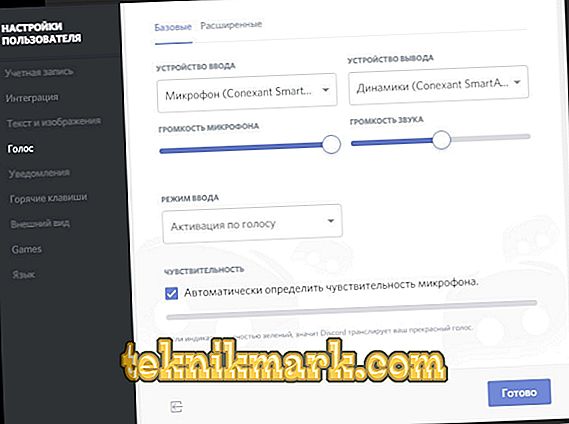
Настройка на микрофона за разговор
- В режим на въвеждане трябва да изберете "PushtoTalk" и да зададете избраната клавишна комбинация, за да активирате гласовата комуникация.
- По-нататъшните действия са насочени към създаване на акаунт и активиране на акаунт по електронна поща.
- Следващата стъпка е да създадете сървъра си чрез иконата плюс или да се свържете със съществуващ сървър, използвайки връзката за покана.

Създаване на сървър в Discord
- След това трябва да активирате функцията "Наслагване" през съответния раздел с клавиша "toggleoverlaylock".
След всички тези действия, като щракнете върху иконата в горния десен ъгъл, можете да конфигурирате различни желани функции. Например, включете микрофона в Спора, изключете го в точното време, регулирайте силата на звука за всеки играч поотделно, използвайте други канали и сървъри и т.н.
Възможни причини за проблеми и тяхната корекция
Ако, спазвайки всички правила за настройка и свързване на звукови параметри, Discord не вижда микрофона, можете да изберете 2 грешки в работата на самото звуково устройство.
- Ако това е скъп микрофон, трябва да преминете през раздела „Потребителска настройка“ и да натиснете бутона „Глас“. След това отворете “Advanced” и премахнете марката от “Voice diagnostics”.
- Ако това е евтина и обикновена версия на звуково устройство, преди да проверите микрофона в Спора, трябва също да въведете звуковото устройство в падащото меню за вход / изход в "Потребителска настройка" и "Глас". След това, в раздела „Разширени“, нулирайте съществуващите гласови настройки.
Преди да настроите микрофон в Discord, трябва да разберете, че входното устройство е микрофонът и слушалките, а не микрофона и високоговорителите. В повечето случаи нищо не трябва да се поправя, всичко трябва да работи добре с настройките по подразбиране. Но има редица нюанси, въз основа на които възниква въпросът, защо микрофонът не работи в Спора.
- Звукът скача и думите се разчупват. Тук трябва да премахнете отметката от раздела "Автоматично откриване на чувствителността на микрофона" и ръчно да регулирате звука, така че да не бъде открита външна намеса.
- Ако разделителят не вижда микрофона или съобщава за грешки, в раздела "Разширени" премахнете отметката от "Покажи предупреждение, ако разговорът не чува звука от микрофона ви."
- Работейки с най-новите версии на Firefox, Opera и Google браузъри, трябва да вземете под внимание и настройките на микрофона. И за да научите как да настроите микрофона в Спора, отидете в раздела „Глас“ и кликнете върху „Достъп до микрофона“. След това браузърът ще поиска съответното разрешение.
- Когато стартирате играта, разстройството спира да функционира, а именно, че предварително зададеният ключ за разговора не работи, но в същото време активирането с глас е нормално. Тук просто трябва да стартирате програмата като администратор.
Diskord е сравнително нова, по-модерна и напълно безплатна програма, която има няколко предимства. Но както и във всяка друга програма, когато задавате звукови параметри, трябва да знаете как да настроите микрофона в Спора, тъй като самото значение на използването на гласов чат зависи от качеството на звуковите ефекти.